华为作为全球领先的通信技术与智能设备供应商,在电脑领域也提供了多样化的产品选择。而面对华为非轻薄电脑,很多用户可能会对其键盘的功能和操作技巧感到陌生。...
2025-04-12 4 电脑
对于现代人来说,电脑是日常生活中不可或缺的一部分。然而,在使用过程中,我们常常会遇到一些突发的技术问题。比如,当电脑屏幕亮度调节至最低时,屏幕突然黑屏,让使用者感到困惑。是什么原因导致了这一现象?又该如何进行故障排除呢?本文将为读者提供全面的解答和操作指南,帮助您轻松应对这一困扰。
在进入具体故障排除前,我们首先需要了解导致电脑亮度最低时出现黑屏的原因。以下是一些可能导致这个问题的因素:
1.显示器硬件故障:屏幕或屏幕背光损坏可能导致在亮度调至最低时无法正常显示。
2.显卡驱动程序问题:过时或损坏的显卡驱动程序会影响电脑的显示输出。
3.系统设置问题:错误的系统电源设置可能会在降低亮度时关闭显示器。
4.连接线或端口损坏:连接电脑与显示屏的线缆或端口损坏会引发黑屏现象。
5.软件冲突:某些软件可能会不兼容,造成显示异常。
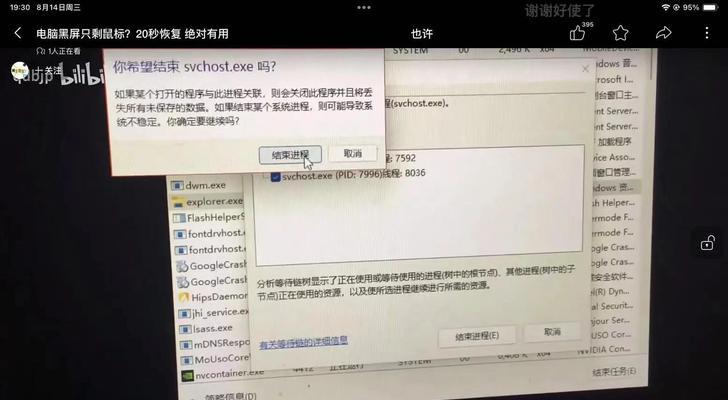
步骤1:检查硬件连接
确保显示器电源线和信号线连接正确且牢固。
尝试更换其他线缆或端口,看是否能解决问题。
步骤2:调整电源设置
进入电脑的电源设置,确保屏幕在低亮度时不会被错误地设置为关闭。
在Windows系统中,进入“控制面板”>“电源选项”>“更改计划设置”>“更改高级电源设置”>“显示”>选择“永不”作为关闭显示器的时间。
步骤3:更新显卡驱动程序
访问显卡制造商的官网,下载并安装最新的显卡驱动程序。
如果不确定如何操作,可以使用操作系统自带的驱动更新功能。
步骤4:排查软件冲突
尝试重启电脑进入安全模式,看是否还出现黑屏现象。
如果问题在安全模式下消失,那么可能是某个软件或者系统设置导致的冲突。
步骤5:检查显示器健康状况
尝试将显示器连接到其他电脑,查看是否能正常显示。
如果其他设备也无法使显示器工作,那可能显示器本身存在硬件故障。

为了防止未来再次发生类似问题,可以采取以下预防措施:
定期更新显卡驱动程序。
检查并优化系统的电源管理设置。
注意显示器和连接线的使用情况,避免长时间过度弯曲或拉扯。
在使用新的软件或更新系统后,关注是否有显示异常现象。

问题1:电脑在亮度调到最低后黑屏,但是如果我增加亮度则屏幕又恢复正常,这是什么问题?
这可能是由于系统的电源管理设置对屏幕亮度做出了过激的反应。请参照本文步骤2的说明,调整电源设置中的相关选项。
问题2:我刚刚更新了显卡驱动,但电脑仍然出现亮度最低黑屏的情况,我该怎么办?
显卡驱动的更新并不能解决所有问题。请按照本文步骤3检查更新是否正确安装或尝试回滚到之前的驱动版本。
问题3:如果我确认电脑连接线和端口没有问题,且显卡驱动已更新,但还是无法解决黑屏问题,我应该怎么办?
在这种情况下,问题可能出在显示器硬件上。可以考虑联系专业人员进行进一步的检查,或考虑更换显示器。
电脑在亮度调至最低时出现黑屏的问题可以通过仔细的故障排除步骤解决。本文已就可能的原因及相应的解决方法进行了详细的阐述。通过逐步排查,您可以找到问题的根源,并采取相应的解决措施。如果问题依然无法解决,建议寻求专业技术支持。希望本文提供的信息能帮助您轻松应对电脑显示问题,让您的工作和娱乐更加顺畅无阻。
标签: 电脑
版权声明:本文内容由互联网用户自发贡献,该文观点仅代表作者本人。本站仅提供信息存储空间服务,不拥有所有权,不承担相关法律责任。如发现本站有涉嫌抄袭侵权/违法违规的内容, 请发送邮件至 3561739510@qq.com 举报,一经查实,本站将立刻删除。
相关文章

华为作为全球领先的通信技术与智能设备供应商,在电脑领域也提供了多样化的产品选择。而面对华为非轻薄电脑,很多用户可能会对其键盘的功能和操作技巧感到陌生。...
2025-04-12 4 电脑

随着信息时代的到来,校园网已经成为大学生活不可或缺的一部分。它不仅是我们获取知识的重要途径,也是日常娱乐和社交的有效工具。对于初入校园的学子来说,如何...
2025-04-11 4 电脑

在使用电脑观看抖音时,遇到全屏模式下屏幕突然变黑的情况,无疑会影响到观看体验。了解电脑抖音全屏变黑屏的原因及解决方法,对于提升用户满意度至关重要。本文...
2025-04-10 8 电脑

随着科技的进步,台式电脑在没有网线的情况下上网已经变得非常便捷。无论是通过无线网卡、移动热点,还是使用其他创新方式,台式电脑也能轻松接入互联网。本文将...
2025-04-09 9 电脑
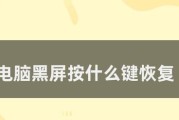
在使用电脑时,常常会遇到一些意外的问题,其中电脑两侧黑屏就是一种令人头疼的情况。电脑两侧黑屏不仅影响你的使用体验,还可能意味着硬件或系统设置上出现了问...
2025-04-09 9 电脑

在当今数字时代,拥有高配置独显电脑已经成为许多玩家和专业人员的必备之选。高性能的显卡不仅可以提高游戏的画质和流畅度,还能在专业的图形设计和视频编辑工作...
2025-04-09 6 电脑